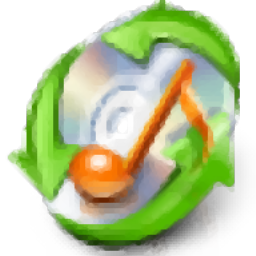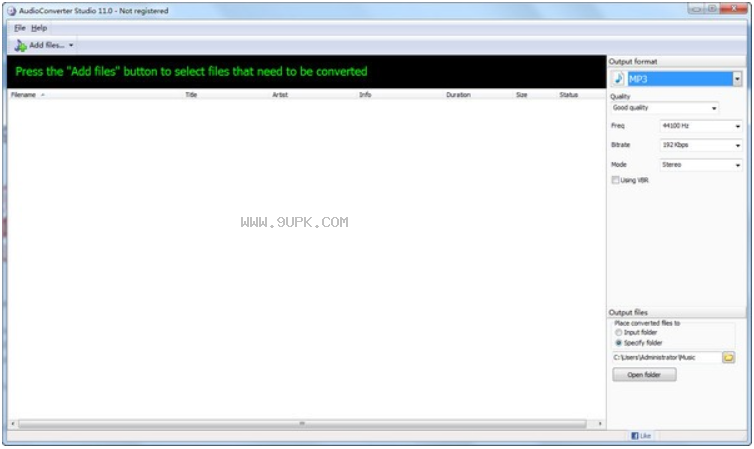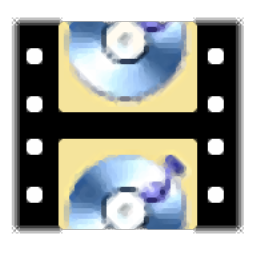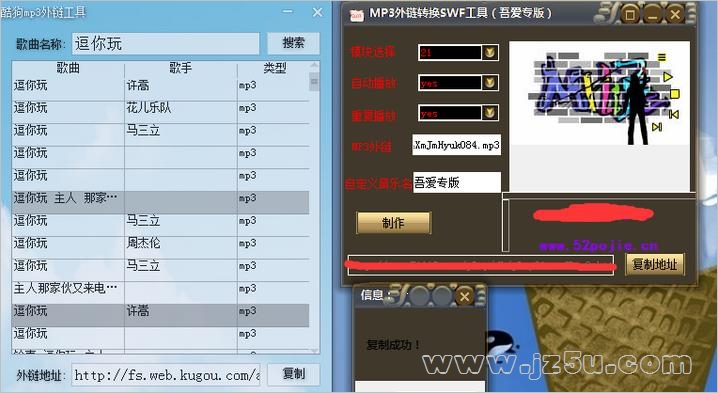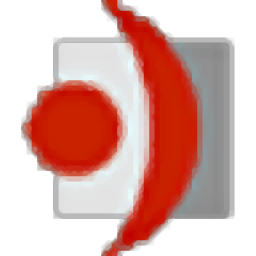Alive Text to Speech是一款非常好用的文本转语音软件。把文本转为语音你需要这款Alive Text to Speech。该程序旨在帮助您将文本内容转换并输出到通用音频文件,例如mp3,wav,ogg等。用户可以直接导入txt文本进行转换,也可以直接阅读网页和应用程序上的文本内容,并支持程序该功能集成在右键单击菜单中,可以通过右键单击文件进行转换和输出。值得一提的是,在配置界面中,您可以配置音频质量,音频采样率,音量等参数,以获得更好的音频输出效果,一般来说,“从文本到语音”功能为您带来了一组简单的文本到语音转换解决方案,有需要的朋友赶紧在本网站上下载!
软件功能:
1.将文本文件转换为MP3,WAV,WMA,OGG或VOX文件。
2.命令行支持。
3.批量转换。
4.它非常简单易用。只需在Windows资源管理器中右键单击该文件,选择“转换为MP3”(或WAV,OGG,WMA,VOX),然后使用您的预定义设置进行转换。
5.计划转换支持。
6.高转换速度和出色的输出质量。
安装方式:
1.下载并解压缩该软件,双击安装程序以进入“将文本转换为语音”安装向导,然后单击[下一步]。

2.阅读最终用户许可协议,选中[我接受协议]选项,然后继续进行下一个安装。
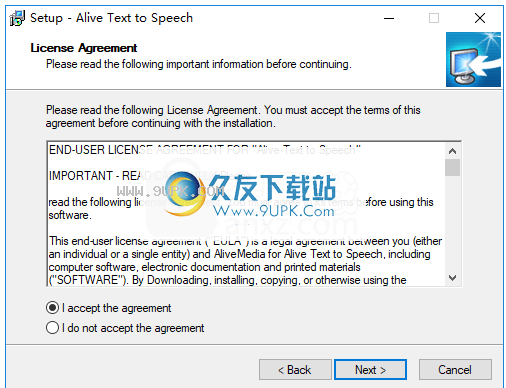
3.选择安装位置,可以选择默认的C:\ Program Files(x86)\ AliveMedia \ Text to Speech。
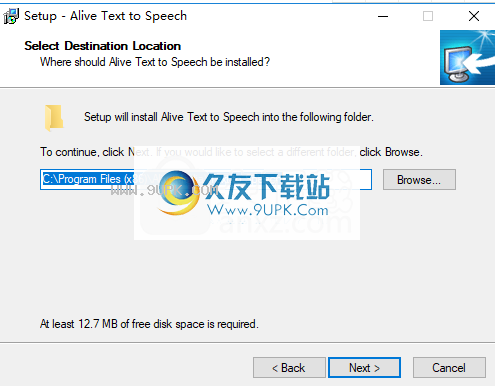
4.选择开始菜单文件夹,用户可以选择默认的“从文本到语音”。
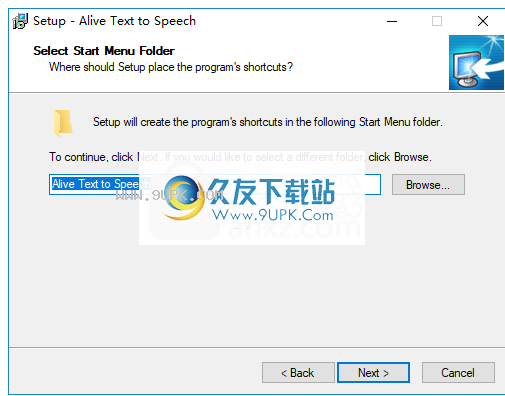
5.选择其他任务,然后选中选项创建桌面图标以创建桌面快捷方式图标。
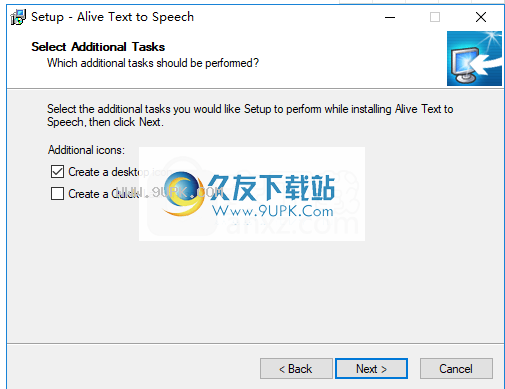
6.准备安装,单击[安装]开始安装。
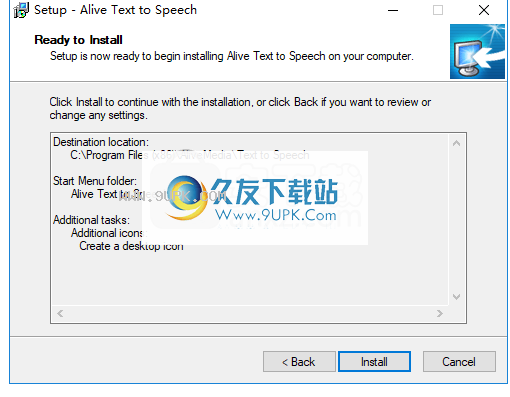
7.弹出以下“从文本到语音的安装成功安装”提示,单击[完成]完成安装。
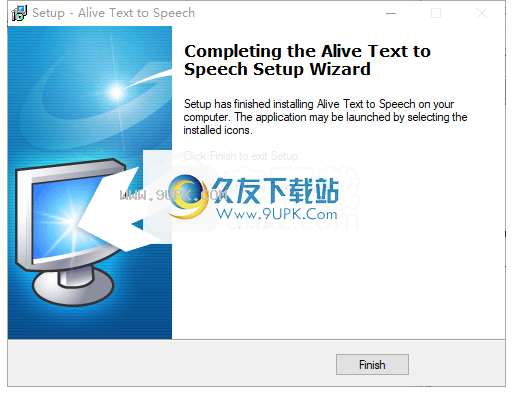
软件特色:
“实时文本转语音”是一个程序,您可以在其中通过将文档转换为音频轨道(MP3,WAV,OGG或VOX)将文本转换为语音。
该应用程序的界面基于一个标准窗口,在该窗口中您只能通过文件浏览器将项目导入文件列表,因为其中不包括“拖放”功能。您可以同时处理多个文件。
文件队列提供每个条目的名称,大小和位置。因此,您可以预览语音,指定输出目录和格式,然后继续转换过程。
此外,您可以根据采样率,通道模式和比特率配置音频设置。这些选项可以恢复为默认值。
此外,您可以调整语音的速度和音量,安排任务,使“从活动文本转换为语音”在任务完成后自动关闭计算机或打开输出目录,或者在取消任务时删除目标文件。最后但并非最不重要的一点是,除了导入文档之外,您还可以在编辑器中编写文本。该项目可以保存以供进一步评估。
该程序运行在中小型系统资源上,具有良好的响应时间,并且可以快速完成任务。我们的测试没有遇到任何问题;文字转语音活动没有冻结,崩溃或弹出错误对话框。总而言之,得益于直观的布局,该应用程序的功能易于确定。
使用说明:
一,右键单击文件并将其转换
步骤1.在Windows资源管理器中选择要转换的文本文件,然后右键单击它们。将会出现一个弹出菜单。

步骤2.选择其中之一,转换将自动完成。
注意:如果选择“添加到活动文本到语音中”,将显示一个机密对话框。您可以更改输出文件的音频质量,并在同一会话中将文件转换为多种格式,也可以在对话框中更改输出目录。

二,一般
步骤1.添加文件
单击添加按钮以选择要转换的文件。
步骤2.选择输出格式
单击转换按钮开始转换。
注意:单击“开始”按钮后,将显示一个配置对话框,用于更改文件格式(MP3或WAV或OGG或WMA或VOX),输出文件的音频质量和输出目录。
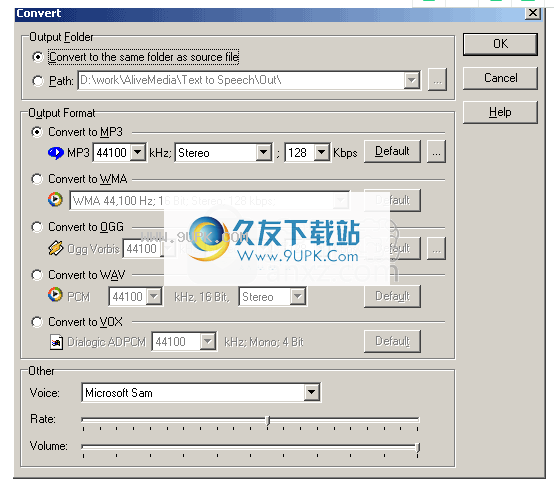
3.在任何应用程序中阅读文本
文本到语音“活动文本”使您可以在任何应用程序(例如suc)中收听文本
h作为网页,电子邮件,Word,Excel,PDF文档。
文本到语音转换活动监视Windows剪贴板,并在看到文本时读取剪贴板中的文本。您只需要突出显示文本,然后按Ctrl + C即可大声听到。
1.打开“文字转语音”。
2.在任何应用程序中突出显示文本。
3.按Ctrl + C收听。
4.时间表转换
步骤1.添加文件
单击添加按钮以选择要转换的文件。
步骤2.安装时间表
选择“选项”->“高级”->“时间表转换”开关以打开转换时间表并设置转换时间表。
5.在IE中阅读网页
将“活动文本”安装到IE中的语音工具栏
步骤1.选择“查看”->“工具栏”菜单项,然后将出现一个菜单项。
步骤2.选择“ Alive Text to Speech”菜单项,“ Alive Tex to Speech”工具栏将成功安装。

通过“文字转语音”工具栏阅读网页
选择您要阅读或转的文本。
在“将文本转换为语音”工具栏中单击“阅读页面”。
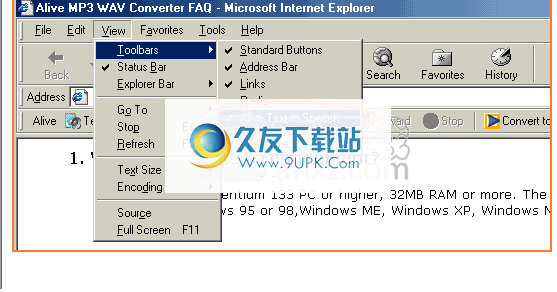
通过“将文本转换为语音”工具栏将网页转换为MP3
选择您要阅读或转换的文本。
单击“将文本转换为语音”工具栏中的“转换为MP3”按钮。
通过活动文本到语音工具栏将网页转换为WAV
选择您要阅读或转换的文本。
单击“将文本转换为语音”工具栏中的“转换为WAV”按钮。













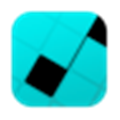



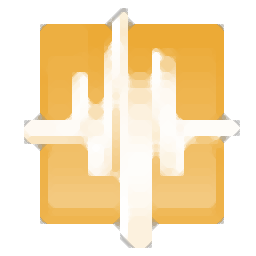




![FreeStar AMR MP3 Converter 1.0.9英文版[amr转mp3转换程序]](http://pic.9upk.com/soft/UploadPic/2013-5/201352211144640306.gif)